Oglas
Kada je riječ o pripitomljavanju divljeg svijeta pametnih kućnih uređaja, malo je pokušaja uspješnije od Samsung SmartThings sustav. Uz široku podršku za mnoge vrste pametnih kućnih uređaja, SmartThings Hub povezuje sve vaše stvari, uglavnom na jednostavan i jednostavan način.
Ali postavljanje svega za pametno blaženstvo u kući može biti zastrašujući zadatak - čak i za iskusnog računalnog stručnjaka. Dakle, tu smo da vas vodimo kroz svaki korak postupka.
U ovom ćemo članku proći korake za:
- Predstavljamo SmartThings: Spojiti se | Hardver i njegovo trenutno postavljanje
- Dodavanje pametnih uređaja, uključujući: Službeni senzori | Z-valni uređaji | Uređaji Philips Hue
- Dodavanje glasovnih naredbi kroz: Amazon Alexa | Google Assistant
- Postavljanje automatizacije: Rutine i pametne aplikacije| Primjeri automatizacije
- Rješavanje problema vašeg SmartThings sustava: Poboljšanje raspona senzora | Dodavanje nepodržanih uređaja | Virtualni prekidači | IFTTT integracija
Dodirnit ćemo se nekim ograničenjima i zamkama koje ćete imati na umu dok sve postavljate. Predlažem vam da prvo vodite čitav vodič samo kako biste dobili široku predodžbu o stvarima, a zatim preskočite unatrag i prema naprijed određenim odjeljcima ako se ukaže potreba.
U ovom članku koristimo početni komplet verzije 2, ali su upute i dalje relevantne ako ste kupili samo koncentrator. Naravno, trebat će vam i pametni uređaji po vašem izboru za korištenje čvora. Ako imate koncentrator 1 verzije, većina vodiča i dalje će biti primjenjiva, ali može biti više ograničenja. Na primjer, hub verzije 1 ne može izvršiti nijednu lokalnu obradu i mora imati aktivnu internetsku vezu u svakom trenutku.
Pametno središte tvrtke Samsung SmartThings, drugo mjesto generacijePametno središte tvrtke Samsung SmartThings, drugo mjesto generacije Kupite sada na Amazonu $117.95
Spojiti se
Za upotrebu sustava SmartThings potrebna vam je aktivna internetska veza. Usluga je većim dijelom u oblaku, pa ako vam padne internet, vaš će pametni dom uglavnom prestati raditi.
Međutim, kažem "uglavnom" zbog nekih pravila automatizacije limenka trčanje bez interneta. Smart Home Monitor i Pametna svjetla jedine su pametne aplikacije koje se mogu lokalno pokretati (ne brinite ako još ne razumijete što su ove, objasnit ćemo Smart Apps kasnije). Ako se vaša automatizacija temelji na njima, nastavit će s radom čak i ako izgubite internet.
WiFi, Zigbee i Z-Wave
Prije nego što uskočimo, vrijedno je kratko razjasniti tri protokola pametne kuće koji SmartThings surađuje s vama da vam pruži širu sliku o tome kako uređaj funkcionira i kojim proizvodima ga možete koristiti s.
Wi-Fi već ste upoznati To je standardni protokol za kućno umrežavanje, a možda imate čak i neke pametne uređaje koji se temelje na Wi-Fi mreži. Oni mogu raditi sa SmartThingsom, iako sam SmartThings Hub nema Wi-Fi radio - kao umreženi uređaj, sve će biti povezano putem vašeg postojećeg usmjerivača.

ZigBee je poseban bežični protokol na kojem rade SmartThings uređaji koji rade na 2,4GHz spektru (isto kao i neke Wi-Fi mreže). Philips Hue također koristi Zigbee, ali to je prilagođava verzija protokola. Iz tog razloga Hue žaruljama može upravljati SmartThings samo putem posebnog Hue Bridgea, iako je osnovni mrežni protokol sličan. Ostali standardni pametni kućni uređaji koji se temelje na Zigbeeu mogu raditi izravno s uređajem SmartThings Hub, ali prvo provjerite kompatibilnost.

Z-Val je dosta sličan Zigbeeu, ali u normalnim okolnostima ne biste mogli koristiti Z-Wave senzor na Zigbee mreži. Srećom, vaš SmartThings Hub ima i Z-Wave radio, a kompatibilan je s velikim nizom postojećih Z-Wave uređaja.
Zigbee, Z-Wave i Wi-Fi uređaji stoga mogu postojati pod istim krovom, a ako SmartThings Hub djeluje kao posrednik, oni mogu međusobno komunicirati. Tehnički postoji i Bluetooth LE čip unutar čvorišta, ali to trenutno nije omogućeno i ne možete povezivati Bluetooth uređaje.
Hardver i početne postavke
Ako ste kupili starter kit, paket je podijeljen u dva dijela. Lijeva polovica sadrži hub, dok desna sadrži razne senzore. Započnite uklanjanjem glavčine. Ispod ćete pronaći okvir s priručnicima i dobrodošlicnim kodom, 4 x AA baterije, napajačkim kablom i Ethernet (mrežnim) kablom. Šifra dobrodošlice je na stražnjoj strani velike bijele kutije s priručnicima. Čuvajte ga jer će vam trebati u trenu da registrirate svoj uređaj.

Sigurnosno kopiranje baterije nije obavezno, ali nema nikakve štete ako ih odmah uklopite. Prebacite glavčinu - donja je strana sive gume - i gurnite je u smjeru strelice. Podesite baterije, vodeći računa da odgovaraju orijentaciji u odjeljku za baterije.

Postavljanje i priključivanje na središte
Na stražnjem dijelu glavčine naći ćete:
- Utičnica
- Ethernet port
- Dva USB priključka

Ako u svom domu nemate Ethernet kablove, položaj Hub vjerojatno će biti u blizini vašeg usmjerivača. Postavite ga blizu, ali ne tačno na vrh usmjerivača. Pokušajte je držati na otvorenom, a ne u kavezu ili bilo kojoj vrsti ili metalnom oplatom. Hub koristi frekvencije radio valova za komunikaciju sa svojim senzorima, a vi ne želite prekidati signal.

Uključite mrežni kabel u rezervni priključak na usmjerivaču. Ako nemate rezervni priključak, morat ćete kupiti Ethernet sklopku za proširenje mreže. Pogledajte našu Vodič za mrežno umrežavanje Sve što trebate znati o kućnom umrežavanjuPostavljanje kućne mreže nije tako teško kao što mislite da jest. Čitaj više za više informacija ako niste sigurni kako to učiniti. Ukratko: prekidač se uključuje u jedan Ethernet priključak i proširuje ga u 4 ili 8 dodatnih priključaka, ovisno o veličini koju kupite.
NETGEAR 5-portni gigabitni Ethernet prekidač bez upravljanja (GS105NA) - Desktop i ProSAFE ograničena doživotna zaštitaNETGEAR 5-portni gigabitni Ethernet prekidač bez upravljanja (GS105NA) - Desktop i ProSAFE ograničena doživotna zaštita Kupite sada na Amazonu $37.48
Tada možete priključiti struju. Na USB priključnicama ne bi trebalo biti ništa. Prijeđite na svoj mobilni uređaj i preuzmite Aplikacija SmartThings nastaviti postavljanje.
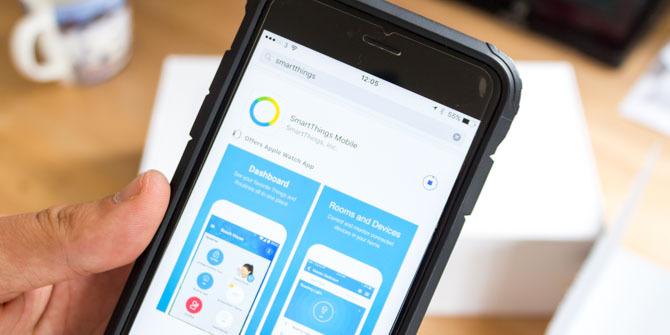
Za upotrebu SmartThings trebat će vam Samsung račun. Idite naprijed i postavite ga ako ga već nemate ili se prijavite na postojeći račun.
Da biste postavili središte, upišite pozdravni kôd koji se nalazi na stražnjoj strani okvira s uputama za uporabu (nije na zasebnoj kartici, već se nalazi doslovno na stražnjoj strani tog ravnog okvira). Ako ga ne možete pronaći, morat ćete se obratiti podršci tvrtke Samsung sa svojim serijskim brojem da biste dobili novi.
Zatim omogućite lokacijske usluge kada vas to zatraži i javite svom središtu gdje se nalazi vaš dom. To je opcionalno, ali propustit ćete mnoge uzbudljive mogućnosti automatizacije ako je ne omogućite, poput uključivanja lampica kad se vratite kući u mraku. Vaš će telefon djelovati kao "senzor prisutnosti" i obavijestiti središte kad stignete kući.
Nakon nekoliko minuta početno postavljanje čvorišta SmartThings bit će dovršeno. Idemo sada na zabavne stvari.
Važno: USB priključci limenka tehnički se koriste za USB uređaje male snage, ali trenutno ne rade ništa osim napajanja i ne mogu se na bilo koji način kontrolirati. Ne možete dodati vanjsku pohranu, mrežni pisač ili USB bežični ključ. Stvarno su pomalo besmislene, a s obzirom na to koliko bi bilo loše za vaš pametni dom ako ih slučajno probijete crtanje previše USB snage, predlažemo da ih ostavite na miru.

Dodajte stvar
Ovo nije generički naslov odjeljka: Samsung se odnosi na pametne uređaje - bilo da su to senzori, utičnice, žarulje ili bilo što drugo - kao Stvari. Ako ste kupili kompletan početni komplet, na raspolaganju vam je već nekoliko stvari, ali kasnije ćemo se obratiti i ostalim ne-Samsung pametnim senzorima.

Kliknite na Dodajte stvar sada. Ako želite kasnije izvesti taj korak, otvorite aplikaciju i krenite prema Moj dom karticu (s dna zaslona), a zatim uključeno Stvari (s vrha zaslona) i pomičite se prema dolje dok ne vidite Dodajte stvar.

Kad prvi put otvorite zaslon Dodavanje stvari, možda ćete pronaći druge pametne kućne uređaje koji su već navedeni. To je u redu! To znači da će biti spremni za vas, bez dodatnog postavljanja. U mom slučaju vidio sam svoje dvoje Sonos zvučnici Sonos PLAY: 1 pregled i izdavanje Čitaj više spreman i čeka me.
Savjet: Pri početku dodavanja stvari, držite Stvar unutar 5 m ili 15 ft od središta. Kasnije ga možete premjestiti u konačni položaj, ovisno o maksimalnom rasponu, ali uvijek ga držite blizu početnog postavljanja.
Službeni Samsung SmartThings senzori
Ako ste kupili komplet starter kit SmartThings, naći ćete 4 senzora kako biste odmah započeli svoj pametni dom. Evo kratkog uvida u njihovu svrhu.
Okvir za postavljanje na koji biste mogli naići: Pronašao sam neke službene senzore SmartThings koji su postavljeni, a da ne moraju proći kroz zaslon Add Thing. Ako ste pokušali dodati, a odbili ste pronaći bilo kakve "nove" stvari, vratite se na glavni popis uređajima, a vi ćete možda pronaći jedan tamo koji ne prepoznajete, s generičkim nazivom poput "Motion Senzor". Kliknite da biste uredili ime.
Senzor prisutnosti / dolaska
Ova mala fobica može se pričvrstiti na vaše ključeve i obavijestiti Hub kad ste u relativno neposrednoj blizini. Prvo uparivanje se može obaviti jednostavnim povlačenjem jezička na bateriji. Ako to ne uspije, otvorite senzor povlačenjem iz malog udubljenja i laganim guranjem strana prema van. U donjem desnom uglu pločice naći ćete maleni gumb. Držite je 6 sekundi kako biste je resetirali.

Napomena: telefon na koji ste postavili aplikaciju SmartThings također će djelovati kao senzor prisutnosti i obavljat će potpuno istu funkciju kao keyfob, pa biste to možda željeli pokloniti drugom članu obitelji (ili ljubimcu, možda?) koji nema mobilni uređaj.
Utičnica
Uključite utičnicu u utičnicu blizu glavčine i ona bi se trebala automatski otkriti kada pristupite Dodajte stvar zaslon. Utičnica nudi jednostavan način uključivanja i isključivanja ne pametnih uređaja, a također može mjeriti i trenutnu potrošnju energije.
Multi senzor
Multi senzor sastoji se od dva dijela i dizajniran je tako da stane na vrata ili prozor. Stavite jedan komad na okvir, a jedan na vrata, pri čemu ćete paziti da ih poravnate s ispravne strane (linija ide paralelno s rubovima koji idu zajedno). Multi senzor je u osnovi protuprovalni alarm: aktivirat će se kad se otvore vrata ili prozor ili dođe do jake vibracije. Unutar se nalazi i senzor temperature koji možete koristiti za automatizaciju vašeg termostata ili drugih sustava za kontrolu klime.

Multi senzor se može koristiti i u druge svrhe: Samsung predlaže da napravite "kocku raspoloženja", koja uključuje okretanje multi senzora da biste promijenili boju vaših svjetala. Iako ovo zvuči uzbudljivo, u stvarnosti je zabava svih nekoliko sekundi. Zanemarite ove vrste trikova i usredotočite se na pojednostavljenje svog života automatiziranjem zadataka i čuvanjem vaše obitelji.
Senzor pokreta
Senzor pokreta aktivira se kada se detektira kretanje pod kutom od 120 stupnjeva do 15 stopa; također sadrži senzor temperature. Možete je upotrijebiti za nešto svjetovno, poput uključivanja svjetala kad uđete u sobu ili za aktiviranje obavijesti kada netko uđe u zabranjeno područje. Ako tražite ideje, o čemu smo pisali pametniji načini otkrivanja pokreta mogu vam poboljšati život 10 pametnih načina detektori pokreta mogu vam poboljšati životSenzor pokreta jedan je od najvažnijih dijelova u vašem domu. Evo kratkog pogleda na razne načine na kojima će vam detektori pokreta olakšati život. Čitaj više .

Za oba senzora na raspolaganju je niz mogućnosti ugradnje. Upotrijebite dvostrani 3M ako ne želite da pričvrstite pozadinsku ploču na zid ili još niste odlučili gdje da ga držite.
Z-valni uređaji
Jedna od urednih stvari o SmartThingsu je ta da glavčina sadrži Z-Wave kontroler, što ga čini donekle kompatibilan sa stotinama postojećih pametnih proizvoda za kuću koji su na tržištu godine. To je nešto što ozbiljno nedostaje konkurenciji, što vas obično veže za određeni protokol.
Z-Wave uređaji koriste tzv Način uključivanja, i nažalost, svaki će uređaj imati vlastiti način prelaska u taj način. Ako je uređaj Z-Wave već povezan s kontrolerom, to je također potrebno staviti u njega Način isključenja za uklanjanje senzora, prije nego što se može dodati novom regulatoru.
Većina osnovnih Z-Wave uređaja bit će kompatibilni sa SmartThingsom. Primjerice, uzeo sam vrhunski Hauppage MySmarthome Starter Kit za oko 40 dolara u prodaji. Došao je s dvije pametne utičnice i multi senzorom!

Ne treba mi Hub, a ostale su senzore lako dodali. Trebao sam samo 3 puta pritisnuti tipku na prednjoj strani utičnice da ih prebacim u način uključivanja, a zatim ih je aplikacija prepoznala. Senzor pokreta zahtijeva a prilagođeni rukovatelj uređaja.
Aeotec Multisensor 6, Z-Wave Plus 6-in1 kretanje, temperatura, vlaga, svjetlost, UV, senzor vibracijaAeotec Multisensor 6, Z-Wave Plus 6-in1 kretanje, temperatura, vlaga, svjetlost, UV, senzor vibracija Kupite sada na Amazonu $59.99
Žarulje Philips Hue
Hue žarulje će i dalje trebati vlastiti Hue Bridge (uključen u sve Hue početne setove) i ne mogu ih se povezati izravno na SmartThings Hub. Kad se otkrije most Hue, the Dodajte stvar na ekranu će se tražiti da pritisnete gumb na prednjoj strani uređaja Hue Bridge. Ovo je sve što je potrebno za naredbu žarulja Hue unutar SmartThings - popis će se automatski popuniti svim vašim žaruljama. Most Hue također će biti dodan kao Stvar, ali to ne služi svrsi i možete ga sigurno ignorirati.
U početku vam se može činiti pomalo neodoljivim, ali uskoro će vaš pametni dom uskoro biti zatrpan uređajima svih vrsta. Na slici ispod možete vidjeti mali izbor uređaja kojima se trenutno upravlja i u koje se unosi moj SmartThings sustav, uključujući mješavinu ZWave, Zigbee, Wi-Fi i virtualnih uređaja (više o tim kasnije).
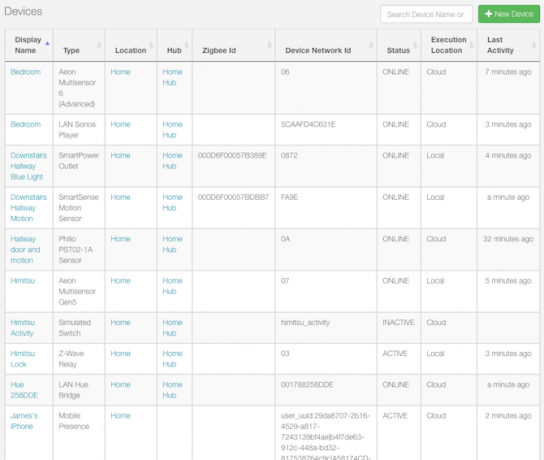
Dodajte kontrolu glasa
Mogućnost korištenja glasovnih naredbi kao okidača za vašu automatizaciju nevjerojatno je korisna tijekom vašeg dana. Srećom, SmartThings trenutno podržava kontrolu glasa putem Amazon Alexa i Google Assistant-a, ali Apple HomeKit (i Siri) za sada nisu podržani.
Kontrola SmartThings-a s Amazon Alexa
Samsung SmartThings je potpuno kompatibilan s Alexa, pa je dodavanje glasovnog nadzora jednostavno kao i traženje Alexa-ove trgovine vještina za SmartThings i omogućavanje pritiska. Od tamo dođite do početnog zaslona Smart u aplikaciji Alexa, a zatim pritisnite Otkriti.
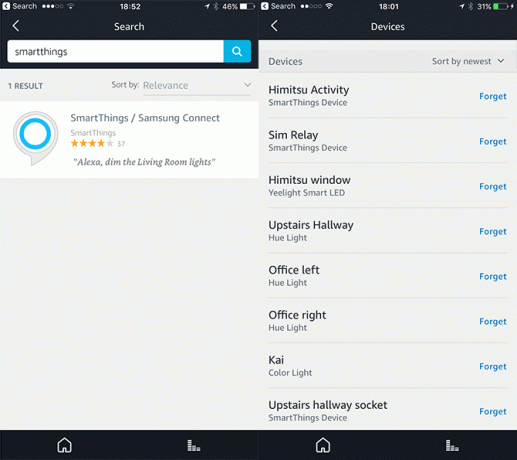
Prema zadanim postavkama, svi će vaši uređaji biti izvezeni i dostupni Alexa. Ako želite individualnu kontrolu nad kojom se može upravljati glasom, možete prilagoditi popis uređaja s Automatizacija zaslonu u aplikaciji SmartThings, a zatim dodirnite ikonu Amazon Alexa ikona.
Napomena: ako ste u Alexa već dodali neke pametne kućne uređaje, možda ćete primijetiti da su sada duplicirani, jer ih je i SmartThings izveo. Možda ćete biti u iskušenju da dodirnete Zaboraviti gumb da biste uklonili one iz Alexa, ali ne - one će se tek vratiti sljedeći put kada budete trebali otkriti uređaje. Umjesto toga, prijeđite na aplikaciju SmartThings i dodirnite Amazon Alexa ikonu na kartici Automations. Od tamo prema zadanim postavkama možete onemogućiti izvoz svih stvari i odabrati uređaje koji se posebno izvoze.
Ako imate problema s otkrivanjem uređaja, provjerite službenu službu Vodič za vještine SmartThings Alexa.
Kontrola pametnih stvari s Google Assistantom
Google Assistant možete koristiti putem Google Home zvučnika ili mobilnog uređaja (ako ste omogućili Google Assistant).
Otvorite aplikaciju Google početna na svom telefonu, a zatim dodirnite Početna kontrola> Uređaji. Dodirnite ikonu plus u donjem desnom kutu, a zatim pritisnite SmartThings / Samsung Connect. Morat ćete se prijaviti na svoj SmartThings račun, a zatim dodirnite Ovlastiti.
Nažalost, Google Home Control možda neće prepoznati neke automatizacije koje ste postavili pomoću aplikacije SmartThings. U tim ćete slučajevima morati po drugi put postaviti Sobe pomoću aplikacije Google Home.
Za više informacija i prijedloga za određene glasovne kontrole, pogledajte službene Vodič za Google Assistant SmartThings.
Automatizacija: Rutine i pametne aplikacije
Mogućnost daljinskog upravljanja stvarima doduše je jako zabavno, ali prava snaga pametnog doma dolazi u obliku automatizacija.
Precizno otkrivanje onoga što želite automatizirati zapravo može biti najteži dio, pa se prijeđite na Koristi SmartThings mjestu i odgovoriti na nekoliko pitanja - tada će vam pokazati korisne prijedloge za scenarije automatizacije koji su postavili drugi.
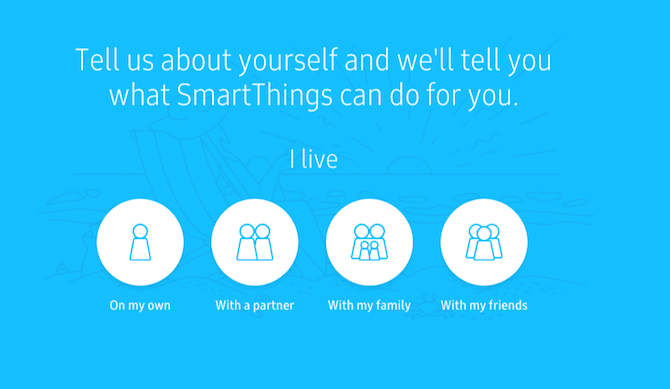
Ako vas ovo ne inspirira, razmislite o maloj problemima ili ponavljajućim radnjama oko svog doma koje bi pametni senzor ili utikač mogli riješiti. Evo nekoliko primjera:
- Često ostavljam upaljena svjetla, čak i pametna. Široko "isključite sve u ponoć" odlično je za mene.
- Moj hodnik u prizemlju većinu dana leži u tami, jer sjedi pod zemljom nasuprot padini, u stražnjem dijelu kuće, a nigdje nema prirodnog svjetla. Senzor kretanja i pametni prekidač svjetla vrlo su korisni tamo - još bolje ako ima dimmer kako bi se svjetlost drastično smanjila noću.
- Imamo problema s vlagom. Dok je moj odvlaživač zraka nespretan s laganim prekidačem koji se ne može automatizirati, jednostavna obavijest na moj telefon ili pametno zvučnik koji govori da je potrebno odmrzavati određene prostorije vrlo je korisno i svakog mi štedi provjeru vlažnosti sat.
- U svom uredu imam 6 lampica koje se koriste prilikom snimanja videa. Umjesto da ih uključite pojedinačno, sjajan bi bio samo jedan gumb za njihovo uključivanje.
Dva su načina za automatizaciju stvari u SmartThingsu. Prvo i najjednostavnije je stvoriti rutine. Rutina je jedna naredba koja aktivira grupu sklopki ili svjetla, govoreći im da se uključe ili isključe. Na primjer: rutina buđenja može upaliti svjetla u vašoj spavaćoj sobi i povezani zvučnik. Rutine također mogu promijeniti struju Način.
Postoje tri standardna načina, iako to možete dodajte novi način rada putem mrežnog portala za razvojne programere.
- Dom
- Daleko
- Noć
Rutinu može pokrenuti i automatski događaj (primjerice pri izlasku sunca ili kada senzor pokreta detektira pokret), a automatizacija može reći ne pokrenite ako je lokacija trenutno u određenom načinu.
Na primjer, možete stvoriti rutinu koja prebacuje način rada u dom i automatski uključuje vanjsko svjetlo kada se prepozna vaš ključ prisutnosti. Možete mu reći da se ne aktivira ako je način rada već postavljen na Home (jer ste možda izašli na vrtu pokupiti neku salatu, a ne želite da se rutina ponovo pokrene kad se vratite natrag kuća).
Drugi način automatizacije stvari je prolazan SmartApps. Umjesto da vam pruži cijeli programski jezik i omogućava vam da ga imate, Samsung je u svoje vlastite aplikacije prenio brojne uobičajene zadatke. Svaki SmartApp ima jednu funkciju, ali može se postaviti na rad s bilo kojim brojem senzora ili prekidača kao ulaza i izlaza u tu aplikaciju. Primjerice, aplikacija Smart Lighting koristi se za uključivanje prekidača i svjetala kada se pokrene određeni senzor. Kao i aplikacije koje je stvorio Samsung, biblioteka SmartApps ugošćuje odabrane aplikacije trećih strana koje nude i uobičajene mogućnosti automatizacije.
Osnovne automatizacije za početak
Dosta teorije - istražimo nekoliko slučajeva praktične uporabe.
Automatizacija br. 1: Postavljanje jednostavnih svjetala s aktiviranjem pokreta
Provjerite imate li barem senzor pokreta i pametnu žarulju (ili pametnu utičnicu spojenu na svjetlo). Kliknite na Automatizacija -> SmartApps. Zatim + Dodajte SmartApp.
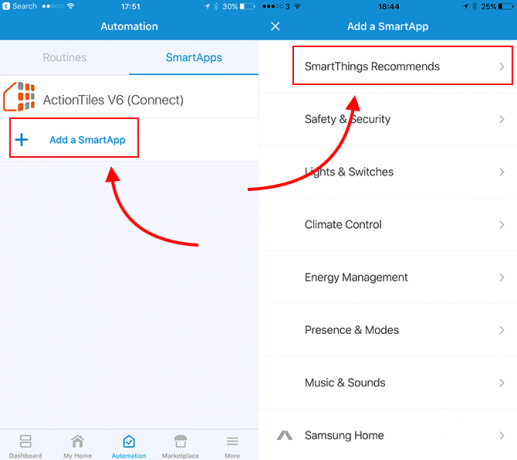
izabrati SmartThings preporučuje, onda Pametna rasvjeta (trebao bi biti prvi na popisu). Sad odaberite Nova automatizacija rasvjete. Odatle će vas aplikacija voditi kroz postupak odabira odgovarajućih svjetala za upravljanje (to mogu biti stvarne žarulje, ili sklopke, tako da tehnički upotrebljavate ovu automatizaciju za aktiviranje bilo kojeg uređaja na sklopci - zapravo ne treba biti svjetlo). Nakon što odaberete svoja rasvjetna tijela i sklopke, to će se zadati Upaliti. Drugi bitni sastojak ovog SmartApp-a je odlučiti koji okidač želimo. Kliknite na popis da biste vidjeli svoje mogućnosti, ali ja sam odabrao Pokret zasad. Kada kliknete natrag, morat ćete odabrati s kojim su senzorima pokreta povezani.
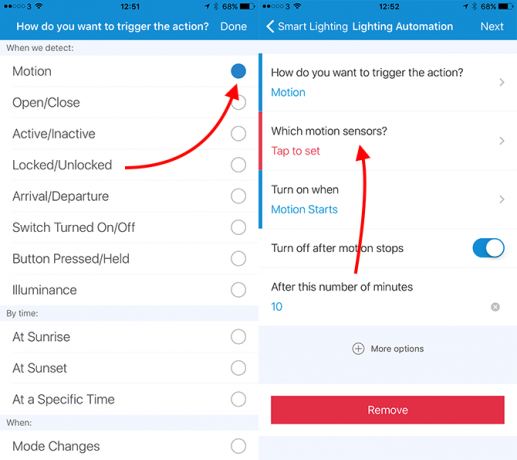
Konačno, možete odlučiti isključiti svjetla nakon postavljenog razdoblja bez pomicanja, koje je prema zadanim postavkama isključeno. Preporučam da ovo uvijek omogućite, osim ako ne želite ručno ugasiti sva svoja svjetla.
Ako kliknete na više opcija, možete konfigurirati napredne uvjete, poput samo nakon određenog vremena ili kada ste kod kuće ili kada je razina svjetlosti niža od određene vrijednosti (imat ćete drugi senzor koji će odrediti ovaj).
Napomena, nakon što dodate SmartApp Smart Lighting, ne morate ga ponovo dodavati. Popis će biti naveden pod vašim SmartAppsima, pa ga samo dodirnite i stvorite novu automatizaciju koja uključuje svjetla ili sklopke. To vrijedi za sve SmartApps.
Automatizacija br. 2: Isključite sve u ponoć
Većina mojih svjetala povezana je kretanjem, ali ne i svi - a tu su i pametni utikači, o kojima nemamo tendenciju razmišljati. Aplikacija Smart Lighting može se koristiti i kao jednostavan, ali neizmjerno koristan način za isključivanje svega u određeno vrijeme. Dodajte novu automatizaciju pametnog osvjetljenja, odaberite sva svjetla i prekidače u vašoj kući (oprezno ipak, popis sadrži i stvari poput priključenih zvučnika) - zatim odaberite Isključi, Na određeni Vrijeme.
Automatizacija br. 3: Pošaljite obavijest kada je uneseno zabranjeno područje
Bilo da želite obavijestiti vas kada je netko bio u vašoj tajnoj tamnici ili otvorio ormar s pištoljem, jednostavno je obaveštenje često sve što želite, bez gnjavaže sa potpuno ispuhanim sigurnosnim sustavom. Postoji SmartApp za to.
- Kliknite gumb Automatizacija karticu, dakle + Dodajte SmartApp.
- Od Sigurnost i osiguranje izbornik, odaberite Obavijesti me kada.
- Dostupni su razni okidači, ali vjerojatno želite i jedno i drugo Motion Here, ili Kontakt se otvara.
- Možete postaviti prilagođenu poruku, a zatim se odlučiti za osnovnu push poruku (besplatnu) ili SMS (možda ne besplatnu, ovisno o vašem telefonu).
Želite više zvučnu obavijest? Ako imate kompatibilni spojeni zvučnik, poput Sonos uređaja, pogledajte ispod Glazba i zvukovi za Govorni pratitelj. izabrati Reprodukujte obavijest -> Prilagođena poruka, nakon odabira zvučnika na kojem ćete igrati, dobit ćete isti izbor okidača kao i Obavijesti me kada. Vjerojatno ćete htjeti proširiti dodatne mogućnosti i postaviti minimalni vremenski interval, kao i zakazati kada se obavijesti uopće trebaju dogoditi - ili ih ograničiti na vrijeme kada ste kod kuće. Možete čak pokrenuti i SmartApps, jedan kao izgovorena obavijest kada ste kod kuće, a drugi kao push obavijest telefonu kada nemate!
Automatizacija # 4: Postizanje bolje sigurnosti pomoću Smart Home Monitor-a
Ako želite napredniji sigurnosni sustav, Smart Home Monitor koji je besplatan i dostupan s vaše nadzorne ploče može biti bolje rješenje od pojedinačnih Smart Appsa. U osnovi vam daju iste mogućnosti kao i audio obavijesti i automatizacije tekstualnih obavijesti gore opisano, ali dodaje u mogućnosti aktiviranja sirene i snimanja videozapisa s kompatibilnog fotoaparat.
Možete postaviti dva različita "naoružana" stanja: jedno za vrijeme kada niste kod kuće i jedno za vrijeme kada ste kod kuće, ali ionako želite upozorenja o upadu (poput spavanja). Smart Home Monitor također se može konfigurirati za izdavanje upozorenja o dimu i požaru, iako to nije kompatibilno s Nest Protectom. Pročitajte više o Smart Home Monitor na službenom web mjestu za podršku tvrtke Samsung.
Rješavanje problema vašeg SmartThings sustava
Iako je SmartThings sustav nevjerojatno pouzdan sustav s relativno jednostavnim postavljanjem, ipak možete naići na poteškoće ako pokušavate maksimizirati njegove mogućnosti. Ako naiđete na probleme s rasponom vašeg sustava, želite dodati uređaj koji nije podržan ili je Zainteresirani za isprobavanje IFTTT integracije, ove detaljne upute pomoći će vam da sljedeći preuzmete korak.
Poboljšanje raspona vaših senzora
Kao i sve bežične veze, SmartThings senzori mogu patiti od smetnji, otežati prolazak kroz debele zidove, pa čak i u idealnim uvjetima možda neće moći dosegnuti cijelu kuću. Srećom, imamo nekoliko mogućnosti za povećanje raspona bežičnih signala.
Opcija 1: Dodajte utičnicu
Oba uređaja Zigbee i Z-Wave tvore a mrežna mreža Jesu li mreže mreža budućnost budućnosti?Mrežne mreže snažne su decentralizirane mreže koje mogu promijeniti način na koji koristimo internet. Evo kako djeluju. Čitaj više , pod tim podrazumijevamo da će uređaji koji se uključe u utičnicu djelovati repetitori za vašu mrežu, proširujući područje pokrivanja i održavajući mrežu čvrstom. Neki ljudi koriste pametne utičnice samo kao repetitori, a da zapravo nešto ne ubace u njih. Ako ustanovite da često gubite povezanost s jednim od svojih senzora i potvrdili ste da to nije zbog prazna baterija, pokušajte pametni utikač postaviti na pola puta između SmartThings čvorišta i problematične senzor. U hodniku imam pametni utikač - ne zato što moram automatizirati bilo što, već samo zato što želim da se signal bežičnog senzora ponavlja do kuhinje.
Senzori koji rade na baterije ne ponavljaj mrežni signal i jednostavno će se probuditi na zahtjev ili kada trebaju prijaviti neke podatke. Izuzetak su neki senzori koji imaju mogućnost USB napajanja, mada to ovisi o modelu.
Opcija 2: pomaknite koncentrator ili onemogućite 2,4 GHz Wi-Fi
Zigbee i neke Wi-Fi mreže rade na frekvencijama 2,4 Ghz. Većina modernih uređaja može raditi na 5GHz Wi-Fi. Smanjenjem zagušenja na frekvenciji 2,4 GHz, postat ćete bolji SmartThings raspon.
Ako to nije opcija, razmislite o korištenju dužeg Ethernet kabela da biste svoj Hub odmaknili od Wi-Fi usmjerivača.
Opcija 3: Umjesto toga koristite Z-Wave
Z-Wave djeluje na 900MHz, što manje utječe na kućanske uređaje i ne ometa se s postojećim Wi-Fi mrežama. Ako je vaš pametni dom još u ranoj fazi, razmislite o upotrebi Z-Wavea umjesto Zigbeea. Oba su dobro uspostavljena protokola, a oba su jednako skupa!
Dodavanje nepodržanih uređaja u vaš SmartThings sustav
Nemojte paničariti. Ako se radi o popularnom uređaju koji nije službeno podržan, vrlo je vjerojatno da je netko napisao neki prilagođeni kôd potreban da uređaj izravno radi sa SmartThings. Na primjer, the Nest termostat radi s ovim kodom. Imajte na umu da to može poništiti jamstvo na vašem pametnom uređaju (ali ne i SmartThings Hub - Samsung prilično podržava treće programere i pruža opsežnu dokumentaciju za njih API). Samo pretražite SmartThings forum ili Google i druge ćete pronaći u istom čamcu kao i vi.
Uspješno sam dodao an Aeotec Multisensor gen 5 i gen 6. Model gen 5 radio je izvan okvira, i iako se činilo da najnoviji model gen 6 djeluje u početku, zapravo nije izvijestio o događajima pokreta. Ali evo još jedne sjajne stvari o SmartThingsu: netko drugi napisao je neslužbeni upravljački program za gen 6 multisensor koji sam mogao dodati svom sustavu koristeći ove upute. Evo kratkog pregleda postupka u slučaju da pronađete svoje nespojive uređaje:
- Otvorena graph.api.smartthings.com/ide/devices/
- Ako tamo ništa ne vidite, možda ćete morati doći do tamo Moje lokacije prvo kliknite vaš središte, a zatim kliknite ikonu Moji uređaji za rukovanje veza u zaglavlju. To me gurnulo na mjesto europskog poslužitelja s malo drugačijim URL-om.
- Klik Napravite novi uređaj za upravljanje.
- Prebacite se na Iz koda kartica.
- Zalijepite u svoj .groovy kodirati. To će obično biti kopirano sa SmartThings foruma ili Github-a. Obavezno objavite cijeli kod, a ne vezu do njega. Ako ste ga pronašli na Githubu, možda ćete najprije morati kliknuti gumb RAW da biste dobili samo kôd.
-
Uštedjeti zatim pritisnite gumb Objaviti i odaberite Za mene, s padajućeg popisa.
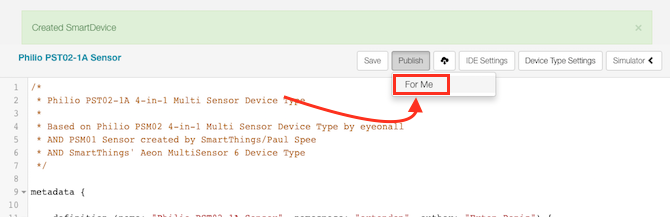
- Jednom kada dobijete "Vrsta uređaja uspješno je objavljena"Poruke, kliknite na Moji uređaji popis iz gornjeg izbornika. Pronađite svoj neispravan ili ne podržani uređaj.
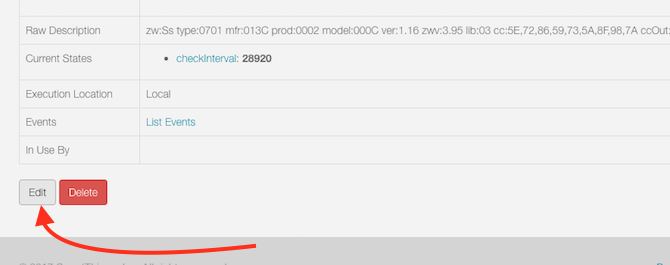
- Kliknite na nju kako biste dobili više detalja, a zatim kliknite Uredi.
- Od Tip na padajućem popisu odaberite profil novog uređaja koji ste upravo prenijeli - on će biti posljednji na popisu, a ne abecednim redom kao ostali! Uštedjeti.
Ipak nema sreće? Također imate mogućnost korištenja IFTTT Iznenađujuće stvari koje možete učiniti pomoću pametnih uređaja i IFTTT-aSvaki pametni uređaj dolazi s nizom uputa. Ipak, zahvaljujući IFTTT-u, mnogi od ovih procesa mogu usmjeriti tako da svi postanu povezani jedni s drugima. Čitaj više , usluga u oblaku s kojom bi trebao biti kompatibilan svaki pametni uređaj koji vrijedi kupiti.
Pomoću virtualnog / simuliranog prekidača
Virtualna sklopka može se koristiti da se zaobiđu neka ograničenja pomoću SmartThings automatizacije. Na primjer, SmartThings trenutno ne povezuje rutine s IFTTT-om, ali povezuje stvari. Dakle, ako želite da se nešto na IFTTT-u dogodi kada se pokrene rutina, to ograničenje možete zaobići stvaranjem "simuliranog prekidača". Kad se rutina aktivira, virtualni prekidač prebacite na Uključeno. Spojite virtualni prekidač na IFTTT i recite mu da napravi nešto kada je aktivirano. Sada, pokretanje rutine uključit će virtualnu sklopku i pokrenuti IFTTT - samo kružnim putem.
Da biste stvorili virtualni prekidač, morat ćete se zakoračiti u razvojni način SmartThings:
- Prijavite se na portal za razvojne programere na adresi https://graph.api.smartthings.com/
- Kliknite na Moji uređaji. Ako je popis prazan, kliknite na Moje lokacije prvo kliknite vezu do vašeg koncentratora, a na njemu bi trebao biti popunjen ostali popis.
- Klik Novi uređaj.
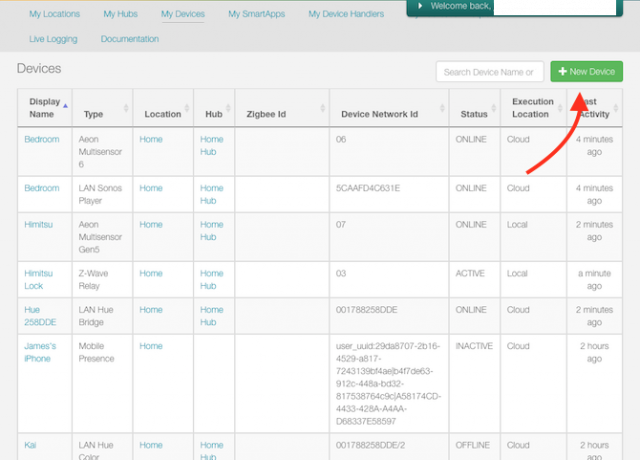
- Unesite a Ime za uređaj - sve što želite.
- Unesite a ID mreže uređaja - ovo mora biti jedinstveno, a inače nije važno. Upravo sam koristio naziv svog uređaja, u svim velikim slovima i jednoj riječi.
- Zigbee Id treba ostati prazno.
- Izaberi Simulirani prekidač s padajućeg popisa.
- Vjerojatno odaberite lokaciju Dom.
- središte trebalo bi da bude vaše ime čvora
- Klik Stvoriti
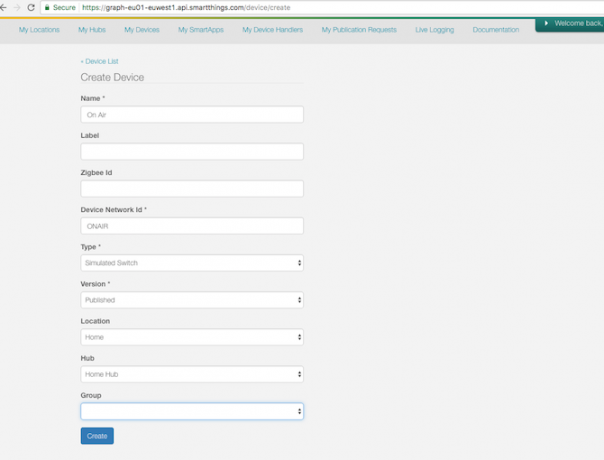
Imajte na umu da ako ste već postavili IFTTT i dodali senzor ili se prebacili na SmartThings, IFTTT neće biti dostupan sve dok je posebno ne dodate na popis ovlaštenih stvari. Posjetite svoj Stranica postavki pametnih alata SmartThings da biste ponovno pristupili popisu potvrdnih okvira.
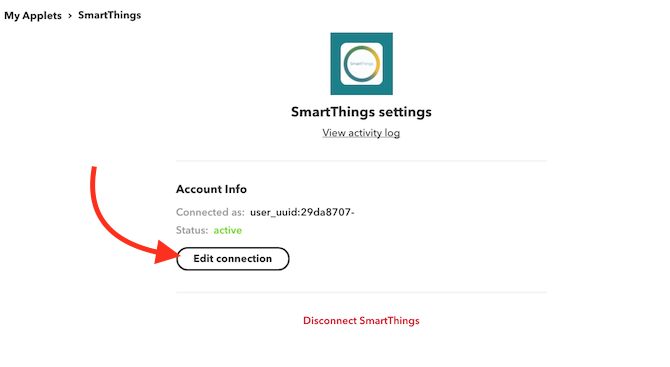
Automatizirajte (gotovo) bilo što s IFTTT-om
If-This-Onda-To nije najbrža ili najpouzdanija usluga u okolini, ali to je ponekad jedini izbor za automatizaciju ili povezivanje usluga i uređaja koji inače nisu kompatibilni jedan s drugim. Napisali smo početnički vodič za IFTTT Vrhunski IFTTT vodič: Koristite najsnažniji web web alat poput profesionalcaIf This then That, također poznat kao IFTTT, besplatna je internetska usluga radi zajedničkog rada vaših aplikacija i uređaja. Niste sigurni kako napraviti svoj applet? Slijedite ovaj vodič. Čitaj više , ako niste upoznati. U mom slučaju okrenuo sam se IFTTT kako bih mogao kontrolirati svoj Trake Yeelight Xiaomi Yeelight Smart Wi-Fi Light Strip pregledKad su u pitanju spojena svjetla, Xiaomi možda nije prva marka koju mislite, ali možda bi trebala biti. Čitaj više unutar SmartThings-a.
Započnite s prelaskom na stranicu integracije IFTTT SmartThings. Trebat ćete kliknuti na vezu da biste pokrenuli početnu autorizaciju u kojoj odabirete uređaje kojima želite biti dostupni putem IFTTT-a. Ako ikad dodate uređaj, morat ćete kliknuti na Uređivanje veze, ponovno ovlastiti i potvrditi potvrdni okvir da biste omogućili taj uređaj.
Da pokrenemo IFTTT akciju kad se nešto u SmartThings promijeni, moramo stvoriti novi aplet. Ovako sam napravio simuliranu sklopku da uključi sva uredska svjetla, uključujući i neka koja nisu podržana.
- Klik Moji apleti -> Novi applet.
- Na ekranu koji kaže Ako je to onda to, kliknite riječ Ovaj.
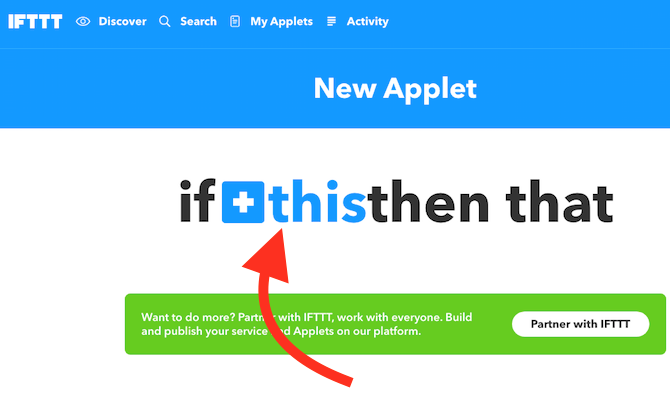
- U okvir za pretraživanje upišite SmartThings i kliknite na rezultat.
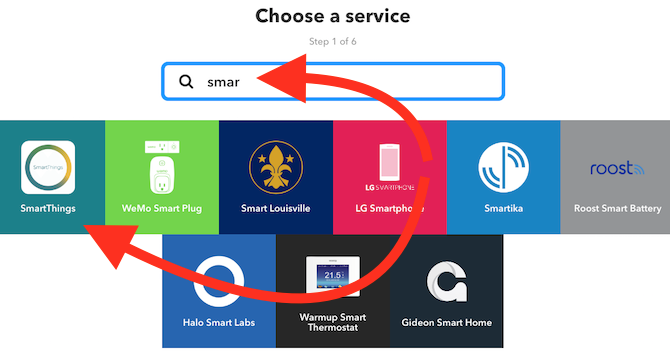
- Na Odaberite okidač zaslonu, odaberite željeni okidač - u mom slučaju sam izabrao Uključen.
- Odaberite sklopni uređaj.
- Zatim kliknite riječ Da da odaberete kanal koji će se pokrenuti. Izabrao sam Yeelight.
- Upute će se u ovom trenutku razlikovati ovisno o tome koji ste kanal odabrali. U mom slučaju odabrao sam radnju Upaliti svjetlo, a zatim je odabrao pravo svjetlo.
- Onemogućite postavku na Primanje obavijesti kada se ovaj applet pokrene, jer bi to postalo jako neugodno, stvarno brzo.
- Ponovite postupak onoliko puta koliko želite za dodatna svjetla.
- Ponovite postupak ponovo za isključeno stanje, u suprotnom će vaša svjetla ostati uključena!
Proces je prilično mučan, ali to trebate učiniti samo za nepodržane uređaje (dobro, dva puta za svaki uređaj, jednom za uključivanje i jednom za isključivanje). Tada možete stvoriti rutinu koja uključuje ili isključuje kompatibilne Stvari, kao i virtualnu sklopku koju upotrebljavate za aktiviranje IFTTT-a.
Na primjer: imam pozvanu rutinu U zraku, kao i virtualni prekidač koji se zove isto. Aktiviranje rutinske veze On Air uključuje nekoliko uredskih žarulja Hue i virtualnu sklopku, koja se automatski uključuje žarulje Yeelight pomoću IFTTT-a. Koristim drugu rutinu, zvanu Izvan zraka, da sve ponovo isključim.
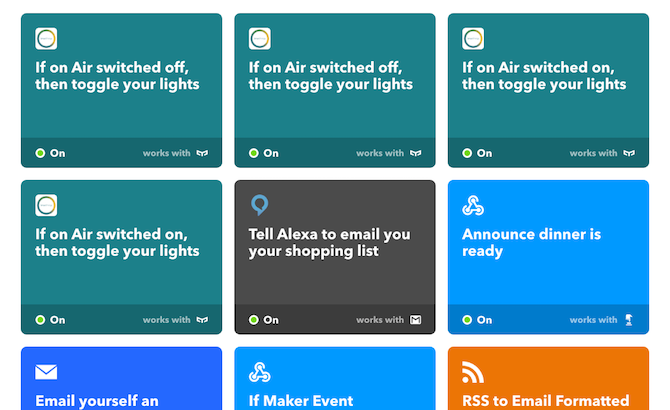
Što ćete automatizirati?
Nadamo se da ste dobili širok pregled sustava SmartThings, kao i neke ideje za uobičajene automatizacije ili probleme. Moram priznati da sam zaista impresioniran fleksibilnošću SmartThings-a. Očekivao sam da ću pronaći vrlo zatvoren, zaključan sustav - poput Apple HomeKita. Ali zapravo, možete duboko koliko duboko želite. S otvorenim API-jem, nadzornom pločom za programere, prilagođenim upravljačkim programima i još mnogo toga, nudi nešto za sve razine.
Sad je sve na vama: što mislite o ekosustavu SmartThings? Jeste li pronašli neke sjajne automatizacije u trgovini SmartApp? Javite nam kako upotrebljavate svoj sustav!
James je diplomirao iz umjetne inteligencije i certificiran je CompTIA A + i Network +. Vodeći je programer MakeUseOf-a, a svoje slobodno vrijeme provodi igrajući VR paintball i boardgames. Gradio je računala još od djeteta.


